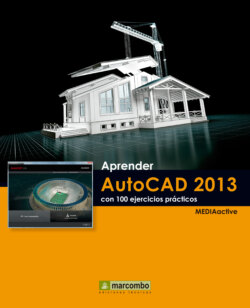Читать книгу Aprender AutoCAD 2013 con 100 ejercicios prácticos - MEDIAactive - Страница 18
На сайте Литреса книга снята с продажи.
Оглавление| 012 | Buscar con Content Explorer |
CON EL ADMINISTRADOR DE CONTENIDOS (Content Explorer) es posible indexar el contenido de diseño para acceder rápidamente a él, catalogar los objetos en los dibujos y buscar contenido en las carpetas locales, las carpetas de red y la biblioteca de Autodesk Seek.
IMPORTANTE
El menú contextual de los elementos encontrados por el Administrador de contenidos al efectuar una búsqueda contiene las opciones necesarias para abrirlos, insertarlos en un documento, ver sus propiedades, etc.
1 En este ejercicio conoceremos el funcionamiento de la herramienta de administración de contenidos Content Explorer. Podemos acceder a ella tanto desde la ficha Módulos de extensión como desde la Línea de comandos, insertando la orden ContentExplorer+Retorno. Pulse en la pestaña Módulos de extensión y haga clic en el comando Explorar.
2 El panel Administrador de contenidos permite indexar y buscar simple y eficazmente. Como ocurre con otros paneles secundarios de AutoCAD, es posible configurar su transparencia, su contracción automática y sus preferencias de anclaje. Pulse sobre el tercero de los iconos dispuestos verticalmente en la Barra de título del panel y pulse en la opción Transparencia del menú que se despliega. De manera predeterminada, el Administrador de contenidos se muestra en modo flotante, pero puede anclarlo a diferentes zonas del área usando las opciones de su menú de configuración.
3 Desde el cuadro Transparencia podemos cambiar la transparencia general de la paleta y su transparencia al pasar el puntero del ratón sobre ella. Como ve, es posible aplicar los parámetros que se especifiquen en este cuadro en todas las paletas de AutoCAD. Desplace el botón deslizante del campo de transparencia general hasta que indique el valor 90% y pulse Aceptar.
4 Ahora la paleta es algo transparente hasta que situamos el puntero del ratón sobre ella, momento en que recupera el 100% de opacidad. Antes de realizar una búsqueda sencilla en el administrador de contenidos, que de manera predeterminada solo muestra dos carpetas inspeccionadas, Downloaded Content y Sample, veamos cómo añadir una tercera carpeta. Pulse en el botón Añadir una carpeta inspeccionada.
5 En el cuadro Seleccionar carpeta inspeccionada, localice y seleccione la carpeta que desee añadir para realizar la búsqueda y pulse el botón Aceptar.
6 De este modo, al ejecutar la búsqueda, el administrador de contenidos rastreará también su carpeta. Una vez indexada la carpeta, pulse en el campo de búsqueda, introduzca como palabra clave el término wall y pulse la tecla Retorno.
7 En la parte inferior del panel puede ver el número de resultados. Observe que no sólo se listan los archivos que coinciden con el criterio de búsqueda, sino también otro contenido como bloques, capas, estilos de línea, etc. Para filtrar los resultados de modo que sólo se muestren las capas, pulse el botón de flecha del icono de filtro, representado por un embudo, después en la pestaña Tipos de objeto deje sólo activa la opción Capa y pulse en el panel para que se actualice la lista de resultados.
8 Ahora podría guardar los resultados de la búsqueda, aplicar nuevos filtros, cambiar el modo de visualización e incluso acceder a los dibujosy ver sus propiedades. Para acabar el ejercicio, cierre el Administrador de contenidos pulsando el botón de aspa de su Barra de título.
IMPORTANTE
Para acceder al cuadro de configuración de parámetros del Administrador de contenido, pulse el icono que muestra una llave inglesa al pie del mismo.